Comment gérer votre téléphone Android perdu / manquant via Google
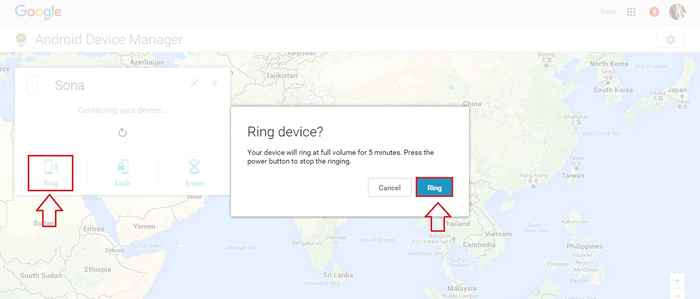
- 601
- 31
- Mohamed Brunet
Étapes pour gérer votre téléphone Android perdu / manquant à l'aide du compte Google: - Alors que les appareils deviennent plus intelligents et plus minces, les chances qu'ils soient volées ou perdues augmentent de plus en plus. Perdre un téléphone Android est assez courant ces jours-ci. Dans la plupart des cas, le téléphone étant en mode silencieux au moment de la perte crée beaucoup de problèmes. Un autre scénario est lorsque vous perdez votre téléphone protégé par mot de passe de telle sorte que celui qui trouve votre téléphone n'a aucun moyen de savoir que vous êtes le propriétaire. Une réinitialisation d'usine finit souvent comme le seul moyen de déverrouiller le téléphone, ce qui entraîne une perte de données, y compris les informations du propriétaire. Lisez la suite, pour en savoir plus sur les meilleurs trucs pour récupérer votre téléphone si vous le perdez lorsqu'il est en mode silencieux ou pour fournir suffisamment d'informations à celui qui le trouve de telle sorte qu'il puisse éventuellement vous être rendu.
Voir également : Meilleurs astuces Google
ÉTAPE 1
- Tout d'abord, ouvrez votre navigateur de bureau et allez sur Google Play.
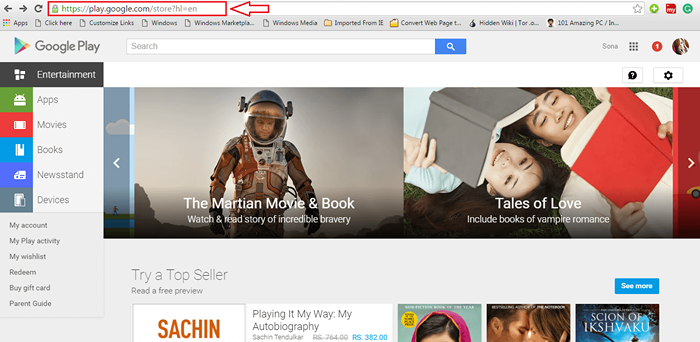
ÉTAPE 2
- Votre prochaine tâche consiste à localiser l'icône du matériel qui sera dans le coin supérieur droit de la page Web. En cliquant dessus, vous aurez deux options à savoir, Paramètres et Gestionnaire de périphériques Android. Cliquer sur Gestionnaire de périphériques Android.
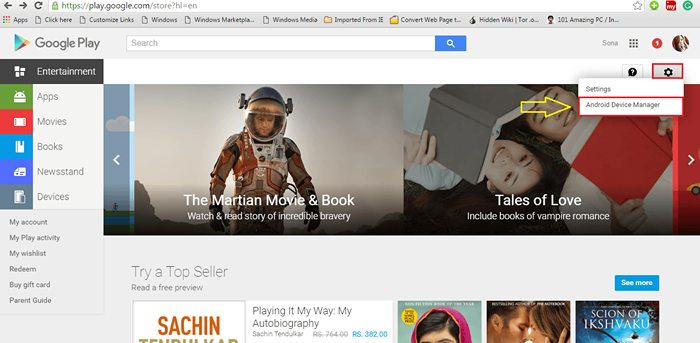
ÉTAPE 3
- Entrez les informations d'identification de connexion du compte que vous avez utilisé pour enregistrer votre téléphone.
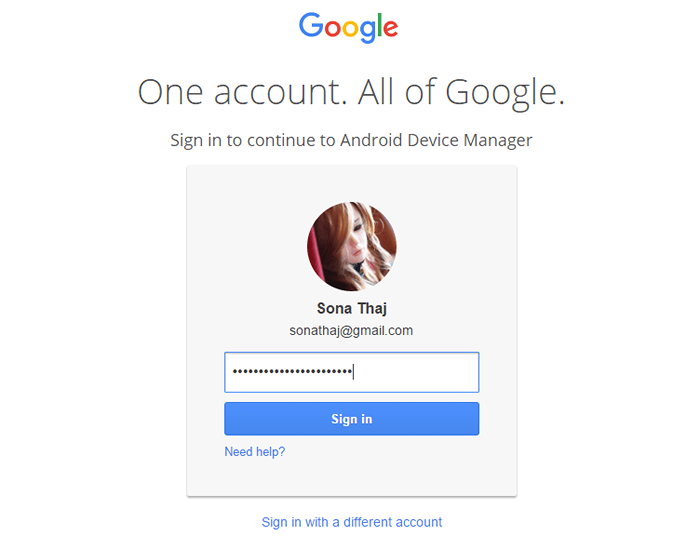
ÉTAPE 4
- Vous serez maintenant dirigé vers une autre page Web où tous vos appareils enregistrés, sous le compte donné, seront visibles.
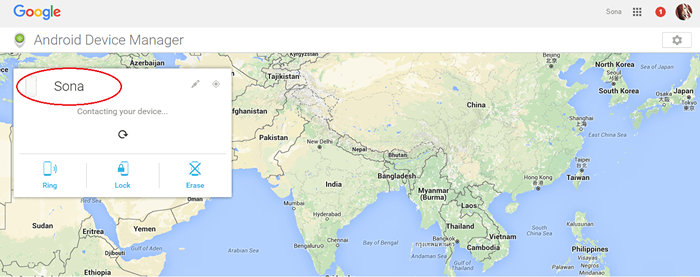
Étape 5
- Clique sur le Anneau icône. Cela entraînera la surface d'une boîte d'alerte demandant votre confirmation. Si vous cliquez sur Anneau bouton, votre téléphone sonne pendant 5 minutes. Vous pouvez appuyer sur le bouton d'alimentation pour arrêter la sonnerie.
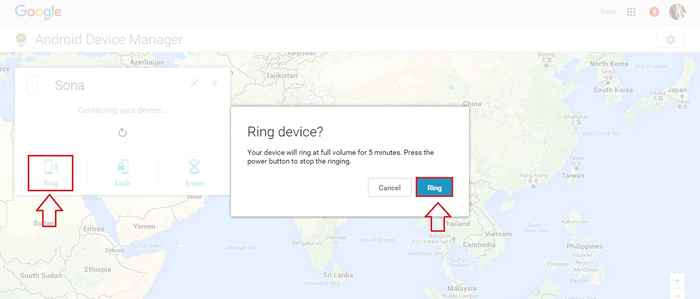
Étape 6
- Vous pouvez voir une notification qui dit Anneau demandé Comme indiqué dans la capture d'écran. Votre téléphone sonnera sous peu, qui peut être utilisé pour le localiser.
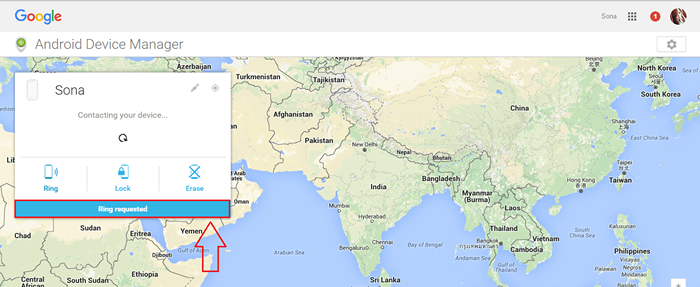
Étape 7
- Vous pouvez définir à distance le verrouillage actuel de votre téléphone sur un verrouillage de mot de passe en cliquant sur le Serrure icône. Dans la nouvelle pop up, vous pouvez définir un nouveau mot de passe, un message personnalisé et un numéro de téléphone pour vous joindre. Donc, si quelqu'un trouve votre téléphone perdu, il peut vous le retourner en utilisant les informations du propriétaire affichées dans l'écran de verrouillage.
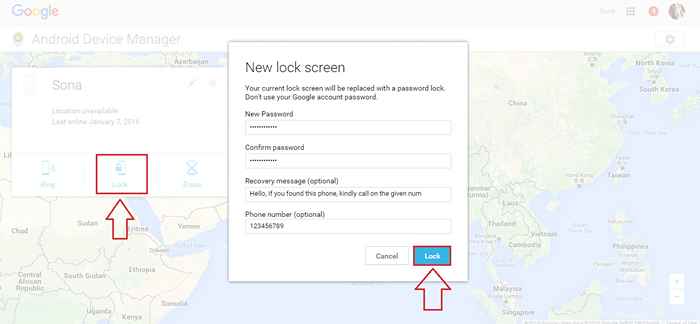
Étape 8
- Si vous êtes si sûr que votre téléphone est perdu et ne peut pas être récupéré, vous pouvez empêcher vos données d'exposer au moins. Pour cela, cliquez sur Effacer icône pour éliminer toutes les données de votre téléphone.
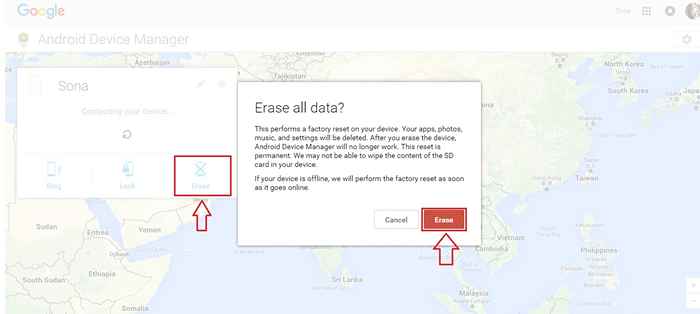
C'est ça. Vous pouvez maintenant sonner votre téléphone, effacer ses données, modifier son mot de passe, définir un message personnalisé, etc. Si vous trouvez des difficultés à exécuter l'une des étapes ci-dessus, essayez de mettre à jour jeu de Google dans votre téléphone et effacer son cache. J'espère que vous avez trouvé l'article utile.
- « Créer une commande Run Run pour les applications dans Windows 10/11
- Top 14 meilleurs sites de coupons 2016 ayant un maximum d'offres »

